Se você gosta de ícones circulares e quer dar uma repaginada no visual do seu desktop, experimente instalar o conjunto de ícones Dalisha no Ubuntu e derivados.
- Como instalar o conjunto de ícones La Capitaine no Linux
- Como instalar o belíssimo e minimalista tema iOS 10 no Linux
- Como instalar o bonito tema macOS Sierra no Linux
O conjunto de ícones Dalisha é uma bela peça de arte criada por Eep Setiawan e que oferece ícones circulares para serem usados em desktops Linux. O melhor de tudo é que ele contém ícones para todos os ambientes de desktop Linux como Unity, Gnome, Cinnamon, KDE, Mate e outros.

Este conjunto de ícones oferece mais de 30.000 ícones que estão disponíveis como a maioria dos tamanhos, incluindo uma versão escalável.
Ele também traz ícones simbólicos utilizados a partir de ícones moka, a fim de melhorar e completar o conjunto.
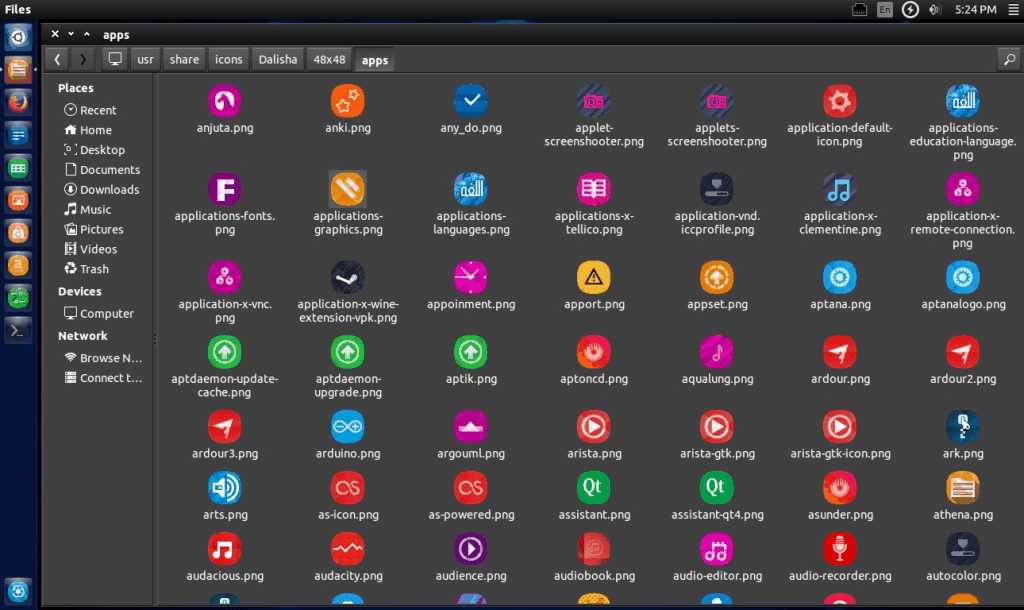
Instalando o conjunto de ícones Dalisha no Ubuntu e derivados
Para instalar o conjunto de ícones Dalisha no Ubuntu e derivados, faça o seguinte:
Passo 1. Abra um terminal (Usando o Dash/Atividades ou pressionando as teclas CTRL+ALT+T);
Passo 2. Se ainda não tiver, adicione o repositório do programa com este comando ou use esse tutorial;
sudo add-apt-repository ppa:noobslab/iconsPasso 3. Depois, atualize o APT com este comando:
sudo apt-get updatePasso 4. Finalmente, instale o conjunto de ícones Dalisha usando o seguinte comando:
sudo apt-get install dalisha-iconsComo instalar o conjunto de ícones Dalisha manualmente ou em outras distros
Se não quiser adicionar o repositório ou quer tentar instalar em outra distribuição baseada em Debian, você pode pegar o arquivo DEB do programa na página de download do repositório e instalar ele manualmente (clicando duas vezes nele).
Ou faça o seguinte:
Passo 1. Abra um terminal;
Passo 2. Use o comando abaixo para baixar o conjunto de ícones Dalisha. Se o link estiver desatualizado, acesse essa página, baixe a última versão e salve-o com o nome dalisha.deb:
wget https://launchpad.net/~noobslab/+archive/ubuntu/icons/+files/dalisha-icons_3.0~xenial~Noobslab.com_all.deb -O dalisha.debPasso 4. Agora instale o conjunto de ícones Dalisha com o comando:
sudo dpkg -i dalisha.debPasso 5. Caso seja necessário, instale as dependências do programa com o comando:
sudo apt-get install -fMas lembre-se! Ao optar por esse tipo de instalação, você não receberá nenhuma atualização do programa.
Depois de instalar, você pode usar o Unity Tweak Tool, Gnome-tweak-tool ou Ubuntu-Tweak, para mudar o tema, use este tutorial:
Como mudar o tema e conjunto de ícones padrão do Ubuntu.
Desinstalando o conjunto de ícones Dalisha no Ubuntu e derivados
Para desinstalar o conjunto de ícones Dalisha no Ubuntu e derivados, faça o seguinte:
Passo 1. Abra um terminal;
Passo 2. Desinstale o conjunto de ícones Dalisha, usando o comando abaixo;
sudo apt-get remove dalisha-iconsPara voltar ao estado anterior, use novamente o Unity Tweak Tool, Gnome-tweak-tool ou Ubuntu-Tweak, para mudar o tema, use este tutorial:
Como mudar o tema e conjunto de ícones padrão do Ubuntu.